Chrome浏览器下载管理器界面自定义方法
发布时间:2025-06-25
来源:Chrome官网
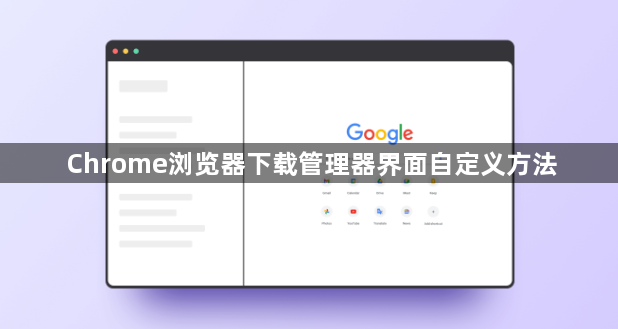
1. 更改默认下载位置:打开Chrome浏览器,点击右上角的三点图标,选择“设置”。在左侧菜单中点击“高级”,找到“下载”部分。在“位置”选项中,点击“更改”按钮,选择你想要设置为默认下载文件夹的位置,如专门的“下载”文件夹或其他自定义文件夹。这样,以后所有下载的文件都会自动保存到你指定的位置,方便集中管理。
2. 设置下载前询问保存位置:在Chrome浏览器的设置中,找到“下载”部分,勾选“下载前询问每个文件的保存位置”选项。这样,每次下载文件时,浏览器都会弹出一个对话框,让你选择文件的保存路径,你可以根据需要将不同类型的文件保存到不同的位置,实现更灵活的下载管理。
3. 利用下载内容记录管理文件:在Chrome浏览器中,按下Ctrl+J(Windows系统)或Command+J(Mac系统)可以打开下载内容记录页面。在这里,你可以看到所有已下载和正在下载的文件列表,包括文件名、下载时间、文件大小等信息。你可以通过排序、筛选等功能快速找到特定的文件,并且可以对已完成的下载任务进行删除、打开等操作,方便对下载文件进行统一管理。
4. 使用扩展程序增强下载管理功能:Chrome应用商店中有许多与下载管理相关的扩展程序,如“Download Manager”等。这些扩展程序可以提供更多的下载管理功能,如多线程下载、下载速度限制、下载任务暂停和恢复等。安装并启用合适的扩展程序后,按照其提供的设置选项和使用说明进行操作,可以进一步优化Chrome浏览器的下载管理器界面和功能,满足更个性化的下载需求。
总的来说,通过以上方法,您可以有效地自定义Chrome浏览器下载管理器界面,提升下载效率和文件管理的便捷性。但请注意,由于浏览器版本和操作系统的差异,具体的操作步骤和效果可能会有所不同。
如何下载并安装Google浏览器并设置书签栏

提供如何下载并安装Google浏览器并设置书签栏,便于快速访问网站。
Google Chrome浏览器隐私浏览模式提升技巧
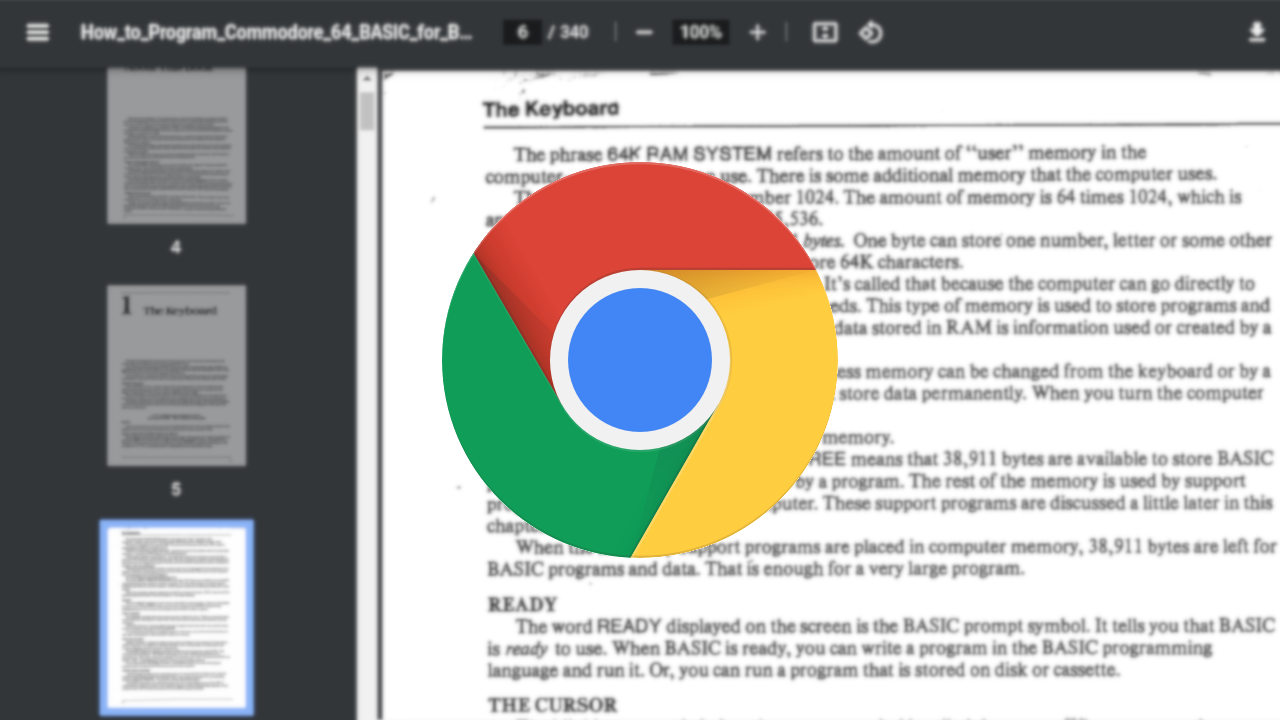
分享Google Chrome浏览器隐私浏览模式提升技巧,增强安全保护与用户体验。
Google Chrome浏览器视频播放格式适配操作教程
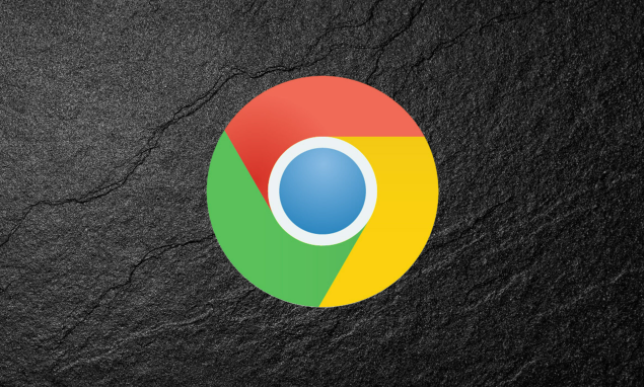
Google Chrome浏览器支持视频播放格式适配操作,确保网页视频播放流畅,减少缓冲,提高观看体验。
Google浏览器下载安装及浏览器安全设置技巧
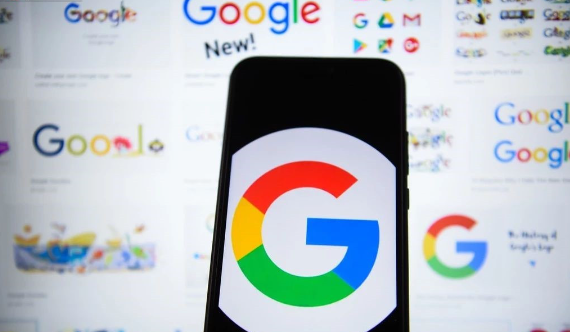
分享Google浏览器下载安装后的安全设置技巧,提升浏览器的安全防护能力,保障用户上网安全。
Chrome浏览器常用快捷键大全

掌握Chrome浏览器的常用快捷键可以显著提高操作效率,本文列出了所有常用快捷键,帮助用户在浏览器中快速完成各种任务。
谷歌浏览器标签页智能分组自动化功能解析
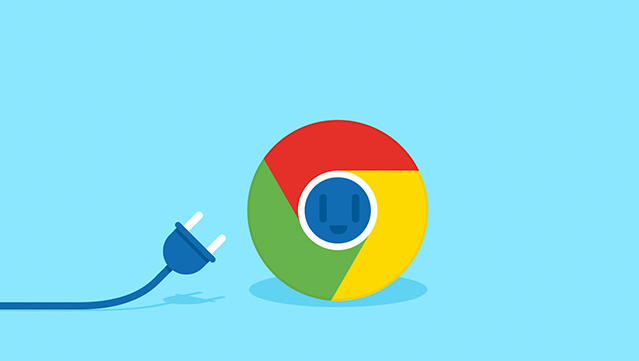
文章分析了谷歌浏览器标签页智能分组及自动化管理功能,提供高效管理标签页的实用技巧和建议。
